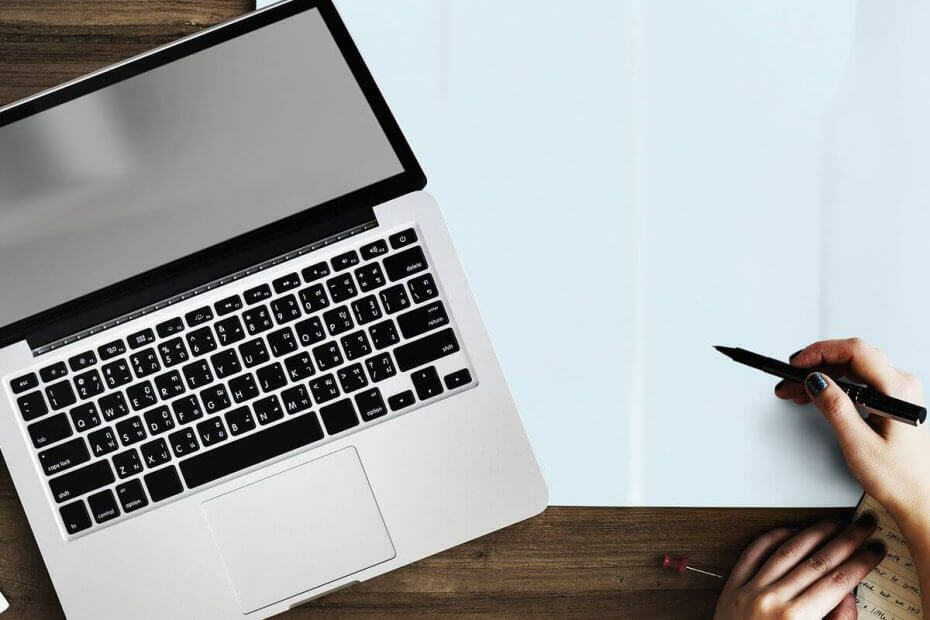
Bu yazılım, sürücülerinizi çalışır durumda tutar, böylece sizi yaygın bilgisayar hatalarından ve donanım arızalarından korur. Tüm sürücülerinizi şimdi 3 kolay adımda kontrol edin:
- DriverFix'i indirin (doğrulanmış indirme dosyası).
- Tıklayın Taramayı Başlat tüm sorunlu sürücüleri bulmak için.
- Tıklayın Sürücüleri güncelle yeni sürümleri almak ve sistem arızalarını önlemek için.
- DriverFix tarafından indirildi 0 okuyucular bu ay
Kullanıcılar, bir dosya oluşturmaya çalışırken sorun yaşadıklarını bildirdiler. Kablosuz bağlantı noktası Windows 10 işletim sistemlerinden. diyen bir mesaj alırlar Kablosuz kart, Wi-Fi ortak erişim noktası oluşturma Windows 10'u desteklemez. bir kullanıcı endişelerini paylaştı.
Wi-Fi yönlendiriciyi etkinleştirmeye çalıştığımda, “1002 kablosuz etkin noktanız başlatılamadı. Bilgisayarınızın kablosuz kartı, kablosuz erişim noktası oluşturmayı desteklemiyor”. Lütfen yardım et.
Bu sorun son derece can sıkıcı olabilir ve internet bağlantınızı istediğiniz gibi kullanmanızı engelleyebilir. Kullanıcıların hayal kırıklığı, daha önce Windows 7 kullanmaları ve benzer bir sorunla karşılaşmamaları nedeniyle oldukça arttı.
Nasıl yapılacağını öğrenmek için okumaya devam edin.
Hotspot neden kablosuz kartımda çalışmıyor?
1. Adaptör ayarlarını değiştir
-
Klavyenizdeki Win + X tuşlarına basın ve 'Ayarlar'ı seçin.
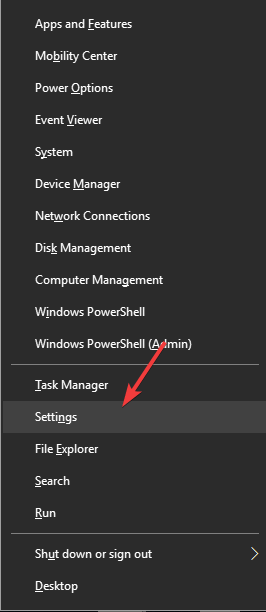
- Ayarlar penceresinin içinde, 'Ağ ve İnternet' -> Mobil Bağlantı Noktası'nı seçin.
- Mobil etkin nokta -> Açık arasında geçiş yapın.
- bölümden 'İnternet bağlantımı paylaş' internetin kaynağını seçin (Benim durumumda Wi-Fi).
- İnternet bağlantınızı nasıl paylaşmak istediğinizi seçin (Wi-Fi veya Bluetooth).
- Seçeneği etkinleştir 'Uzaktan aç'.
- Tıklamak 'Adaptör seçeneklerini değiştir'.
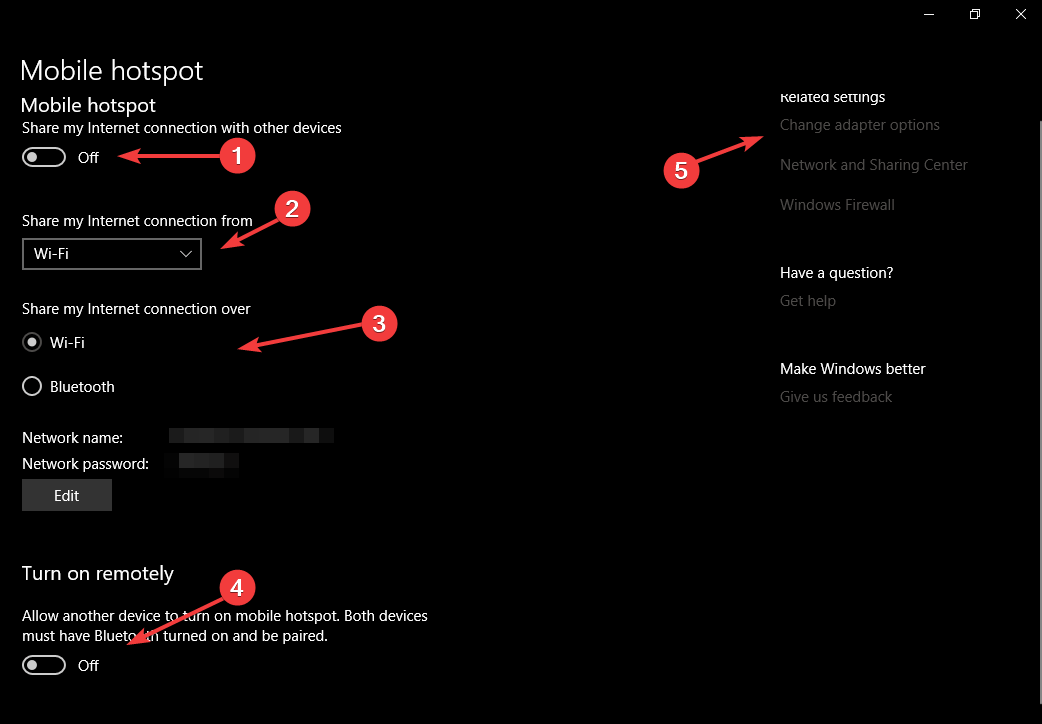
-
İnternete erişimi olan bağlantıya sağ tıklayın -> Özellikler'i seçin.
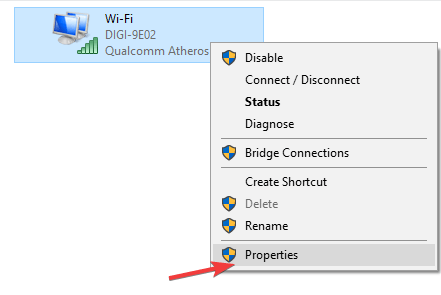
- Özellikler penceresinin içinde, Paylaşım sekmesini seçin -> 'Diğer ağ kullanıcılarının bu bilgisayarın İnternet bağlantısı üzerinden bağlanmasına izin ver' seçeneğinin yanındaki kutuyu işaretleyin -> 'Tamam'ı tıklayın.
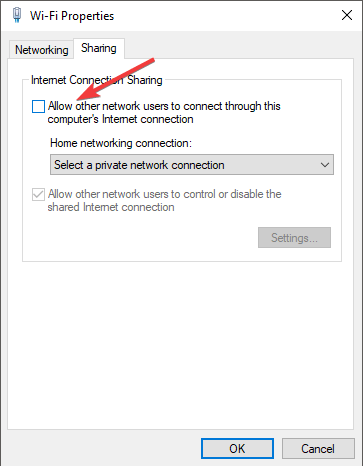
- Kablosuz kartla ilgili sorunun Windows 10'da Wi-Fi ortak erişim noktası oluşturmayı destekleyip desteklemediğini kontrol edin.
2. Sanal bağdaştırıcılarınızı kaldırın
- Basın 'Kazan + X' klavyenizdeki tuşlar -> Aygıt Yöneticisi.
- Genişletin Ağ bağdaştırıcıları Bölüm.
- Sağ tıklayın ve seçin 'Kaldır' tüm sanal adaptörler için.
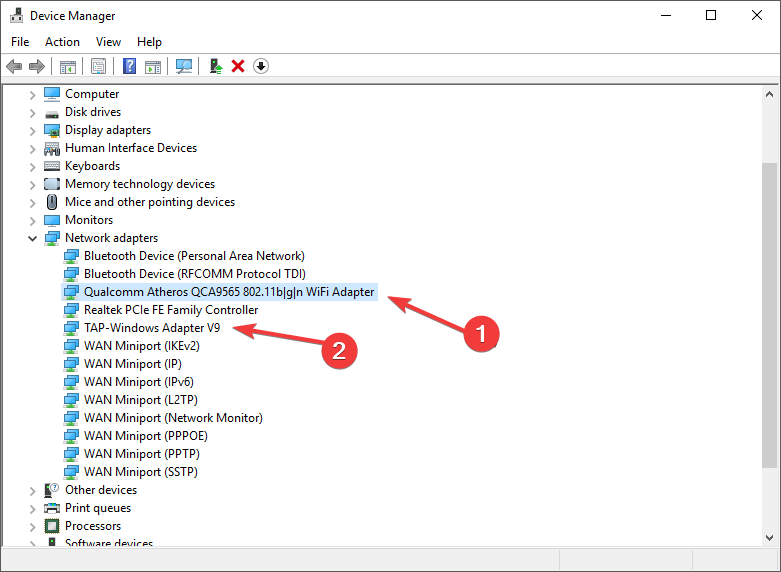
- Cortana arama çubuğuna tıklayın -> tip 'Regedit' (tırnak işaretleri olmadan) -> Sağ tık -> Seç 'Yönetici olarak çalıştır'.

- Bu kayıt defterine gidin: Bilgisayar\HKEY_LOCAL_MACHINE\SYSTEM.
- Ardından CurrentControlSet\Services\WlanSvc\Parameters\HostedNetworkSettings'e gidin.
- Aranan anahtarı sil 'HostedNetworkSettings' üzerine sağ tıklayarak.
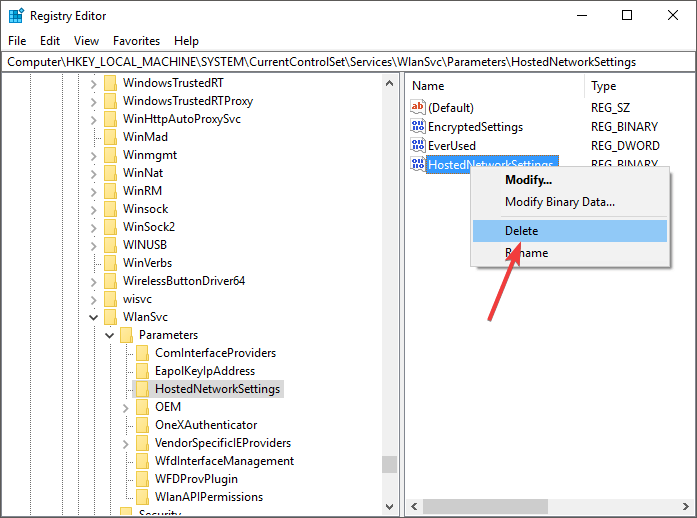
- Bilgisayarınızı yeniden başlatın ve sorunun devam edip etmediğini kontrol edin.
Yerleşik etkin nokta başarısız olursa, uygun bir 3. taraf çözümü olmaz. Önerdiğimiz bu araçları kontrol edin.
3. Ağ bağdaştırıcısı sorun gidericisini çalıştırın
- "Kazan + X"e basın klavyenizdeki tuşlar -> seç Ayarlar -> Güncelleme ve güvenlik -> Sorun giderme.
- Aşağı kaydırın ve seçin "Ağ bağdaştırıcıları".
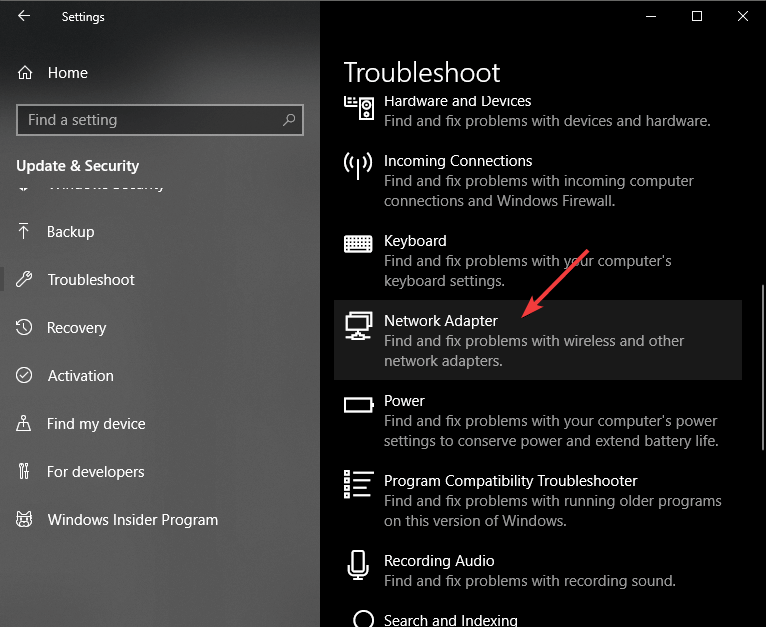
- Tıklamak 'Sorun gidericiyi çalıştırın'.
- İşlem tamamlandıktan sonra bilgisayarınızı yeniden başlatın ve Kablosuz karttaki sorunun Wi-Fi etkin nokta oluşturmayı destekleyip desteklemediğini kontrol edin Windows 10 çözüldü.
4. Her iki Ağ bağdaştırıcısı sürücünüzü güncelleyin
- Klavyenizdeki Win + X tuşlarına basın -> Aygıt Yöneticisi.
- "Ağ bağdaştırıcıları" bölümünü genişletin.
- Bağdaştırıcınıza sağ tıklayın -> Sürücüyü güncelleyin.
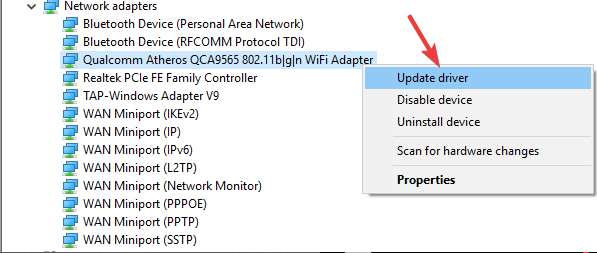
- Aygıt Yöneticisi'ni kapatın ve bilgisayarınızı yeniden başlatın.
Umarım, Kablosuz kartın artık Windows 10'da Wi-Fi ortak erişim noktası oluşturmayı desteklememesiyle ilgili sorun yaşamazsınız.
AYRICA OKUYUN:
- Kablosuz ekrana bağlanırken bir sorun oluştu [EXPERT FIX]
- Düzeltme: Windows 8, 10'da WiFi Bağlantısı Sık Sık Kesiliyor
- DÜZELTME: Windows 10'da Beklenmeyen WiFi Bağlantısı Kaybı
![📶 PC için en iyi 4 Wi-Fi sinyal güçlendirici yazılım [2020 Kılavuzu]](/f/e5fde5de3aaf3aeacad1deb8f3537288.webp?width=300&height=460)
![En iyi 5 Wi-Fi ortak erişim noktası yazılım çözümü [2021 Kılavuzu]](/f/4f637bcc37b1bc0227abccd79be923d9.jpg?width=300&height=460)
![En iyi 5 taşınabilir Wi-Fi ortak erişim noktası cihazı [2021 Kılavuzu]](/f/ba430d63f6efed631b1ed667b814c60d.png?width=300&height=460)